Ako poslať SMS z unixODBC
Tento článok poskytuje komplexného sprievodcu inštaláciou a konfiguráciou Ozeki ODBC, výkonného nástroja na odosielanie a prijímanie SMS správ pomocou ODBC databázy. S detailnými krok za krokom inštrukciami, sprevádzanými screenshotmi a informatívnym videonávodom, aby bol zabezpečený bezproblémový učebný zážitok pre používateľov všetkých úrovní. Či ste začiatočník alebo skúsený používateľ, táto stránka vás vybaví potrebnými vedomosťami a zručnosťami na efektívne využitie Ozeki ODBC pre vaše potreby SMS komunikácie. Odomknite potenciál Ozeki SMS brány s unixODBC za len 15 minút, nainštalujte, nakonfigurujte a začnite bezproblémovo odosielať SMS!
Čo je unixODBC?UnixODBC je open-source projekt, ktorý poskytuje štandardizované rozhranie pre pripojenie k databázam v Unix-like operačných systémoch.
Kedy a prečo používame unixODBC?UnixODBC používame, keď potrebujeme štandardizované rozhranie pre pripojenie Unixových aplikácií k rôznym relačným databázam. Je to obzvlášť užitočné pre dosiahnutie cross-platform kompatibility a uľahčenie integrácie s rôznymi middleware riešeniami.
Čo je ODBC konektor?ODBC konektor umožňuje štandardizované pripojenie k databázam na rôznych platformách.
Ako poslať SMS z unixODBC (Rýchle kroky)Poslať SMS z unixODBC:
- Nainštalujte UnixODBC
- Stiahnite si MySQL ODBC ovládač
- Rozbaľte ODBC ovládač
- Prejdite do priečinka s ovládačom
- Skopírujte súbory ovládača
- Nainštalujte Unicode ovládač
- Nainštalujte ANSI ovládač
- Zoznam nainštalovaných ovládačov
- Nainštalujte ODBC pripojenie k databáze
- Nakonfigurujte pripojovací reťazec
- Gratulujeme! ODBC pripojenie je nadviazané
V tomto rýchlom 4-minútovom videu vás prevedieme procesom nastavenia Ozeki SMS brány pomocou unixODBC. Začneme inštaláciou unixODBC a sťahovaním MySQL ODBC ovládača, prejdeme cez extrahovanie a kopírovanie súborov ovládača. Pozrite si, ako inštalujeme Unicode a ANSI ovládače a vypisujeme ich, aby sme overili správnu inštaláciu. Video vás prevedie inštaláciou ODBC modulu v aplikácii Ozeki SMS Gateway a nastavením pripojovacieho reťazca. Prevedieme vás procesom úspešného nadviazania pripojenia.
Krok 1 - Inštalácia UnixODBC
Na inštaláciu UnixODBC otvorte terminálové okno a zadajte nasledujúci príkaz (pozri Obrázok 1):
sudo apt-get install unixodbcBudete vyzvaní na zadanie hesla. Po jeho zadaní sa spustí inštalačný proces. Po dokončení inštalačného procesu budete môcť používať UnixODBC na pripojenie k ODBC zdrojom údajov.
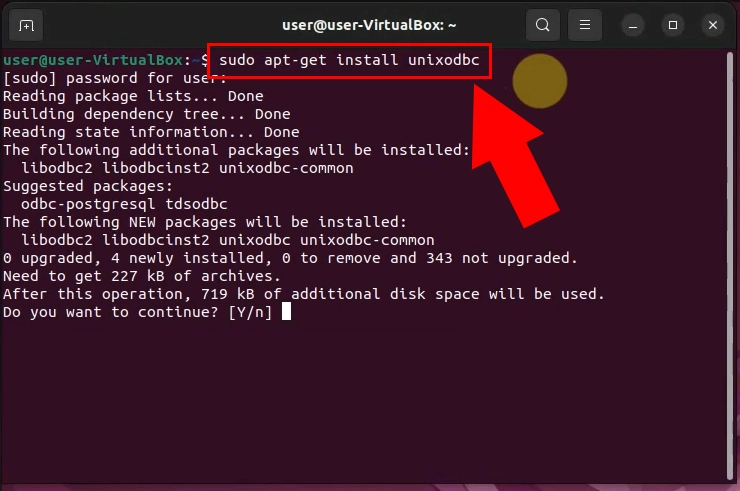
Na stiahnutie MySQL ODBC konektora najskôr prejdite na https://dev.mysql.com/downloads/connector/odbc/ Z poskytnutých rozbaľovacích ponúk vyberte váš operačný systém a verziu v sekciách "Select Operating System" a "Select OS Version.", v našom prípade je to Linux - Generic a all. Kliknite na tlačidlo "Download" vedľa verzie, ktorú chcete stiahnuť, v našom prípade je to x86 verzia (pozri Obrázok 2). Tým sa stiahne MySQL ODBC ovládač na váš počítač, v komprimovanom súbore.
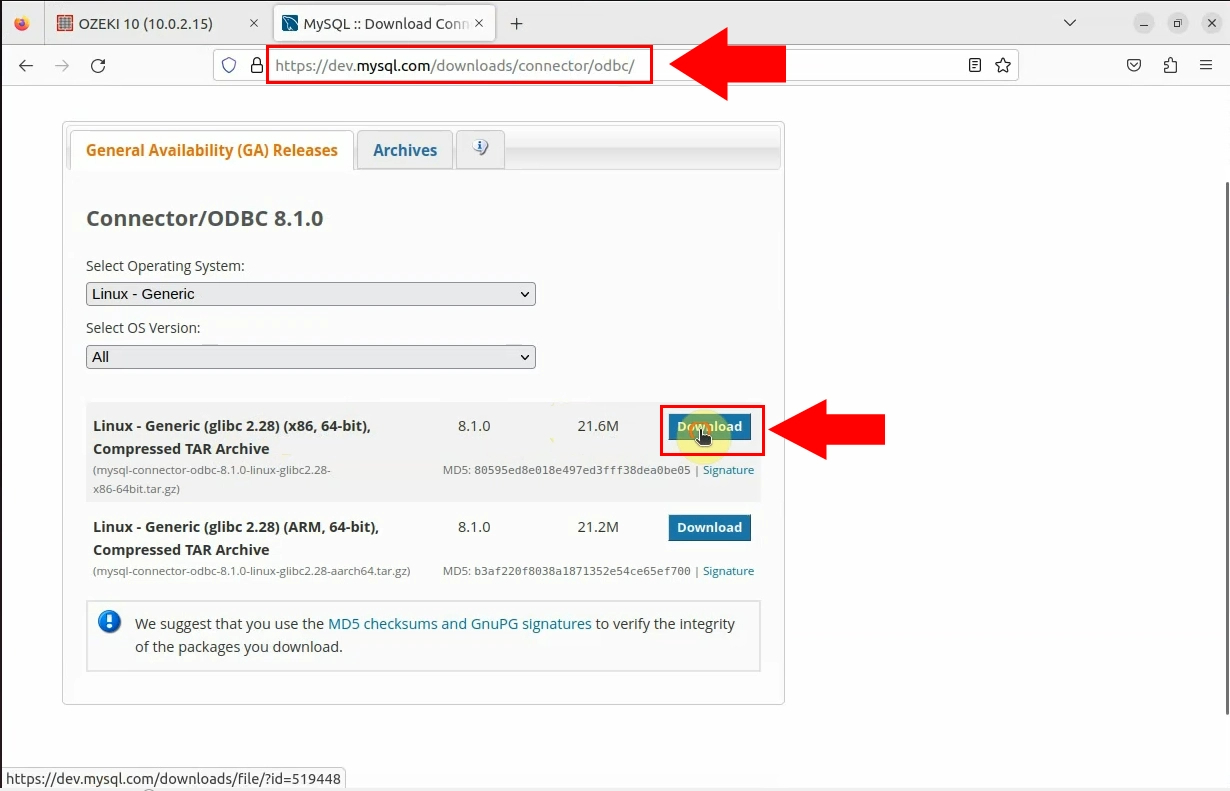
V terminálovom okne prejdite do priečinka, kde sa nachádza komprimovaný súbor, pomocou príkazu cd. Zadajte nasledujúce príkazy (pozri Obrázok 3):
gunzip mysql-connector-odbc-8.1.0-linux-glibc2.28-x86-64bit.tar.gz tar xvf mysql-connector-odbc-8.1.0-linux-glibc2.28-x86-64bit.tarODBC ovládač bude extrahovaný do aktuálneho priečinka ako priečinok s rovnakým názvom ako komprimovaný súbor, bez prípony .tar.gz.
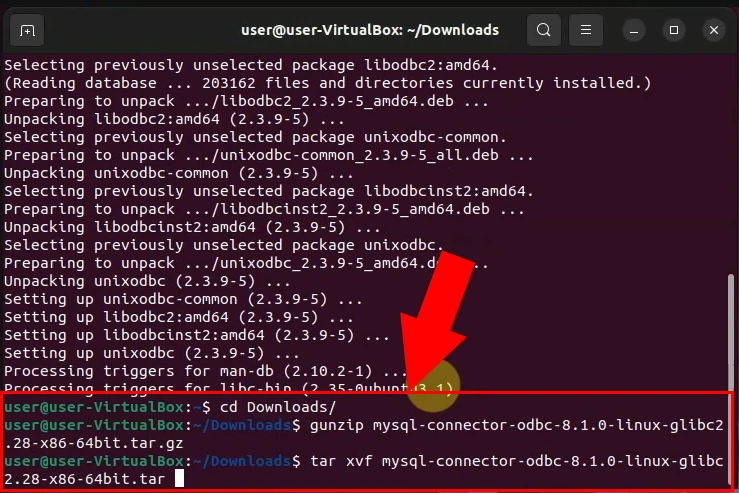
V terminálovom okne zadajte nasledujúci príkaz (pozri Obrázok 4):
cd mysql-connector-odbc-8.1.0-linux-glibc2.28-x86-64bitTerminálové okno sa zmení na priečinok s ovládačom. Obsah priečinka s ovládačom môžete zobraziť zadaním príkazu ls -la a stlačením Enter.
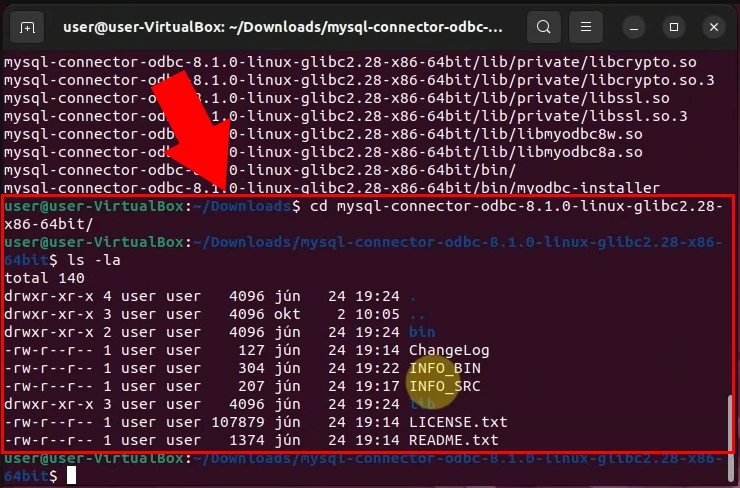
Krok 5 - Kopírovanie súborov ovládača
V okne terminálu zadajte nasledujúce príkazy (pozri obrázok 5):
sudo cp bin/* /usr/local/bin sudo cp lib/* /usr/local/lib sudo cp lib/private/* /usr/local/libTým sa skopírujú súbory ovládača do adresárov /usr/local/bin a /usr/local/lib. Po dokončení kopírovania môžete tieto súbory použiť na vytvorenie spojenia s ODBC dátovými zdrojmi z vašich aplikácií.
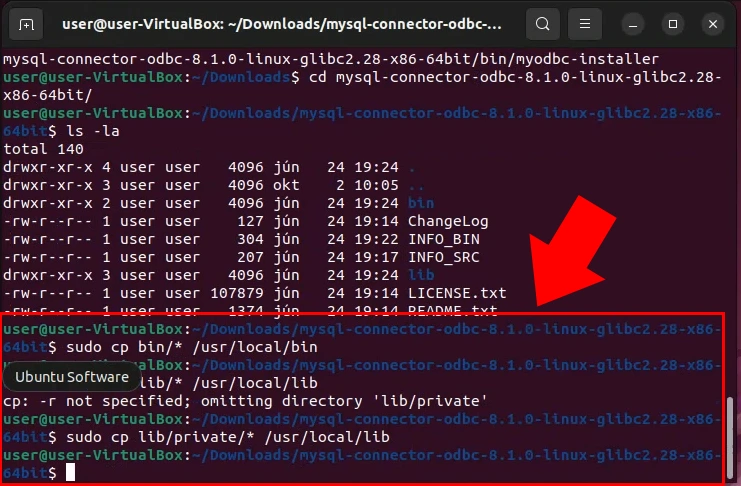
Na inštaláciu Unicode ovládača zadajte do terminálu nasledujúci príkaz (pozri obrázok 6):
sudo myodbc-installer -a -d -n "MySQL ODBC 8.1 Unicode Driver" -t "Driver=/usr/local/lib/libmyodbc8w.so"Unicode ovládač bude nainštalovaný na vašom počítači. Po inštalácii ovládača budete môcť používať Unicode znaky.
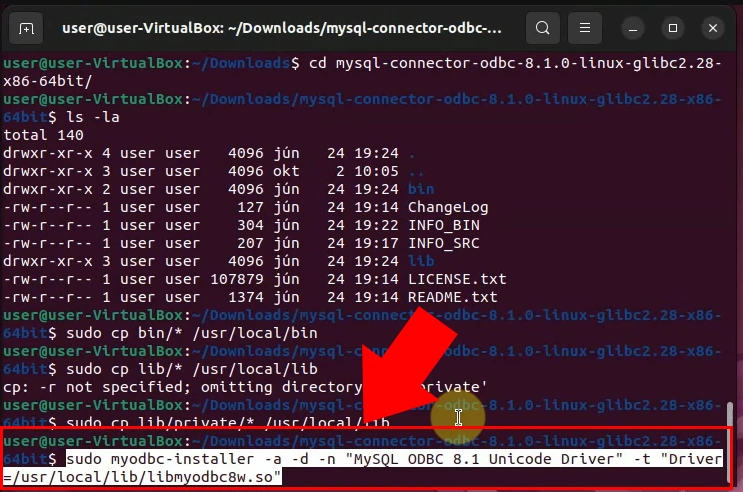
Inštaláciu ANSI ovládača vykonajte zadaním nasledujúceho príkazu do terminálu (pozri obrázok 7):
sudo myodbc-installer -a -d -n "MySQL ODBC 8.1 ANSI Driver" -t "Driver=/usr/local/lib/libmyodbc8a.so"Po dokončení inštalácie bude ANSI ovládač dostupný na vašom počítači. Následne môžete nainštalovaný ovládač použiť na zadávanie a zobrazovanie ANSI znakov.
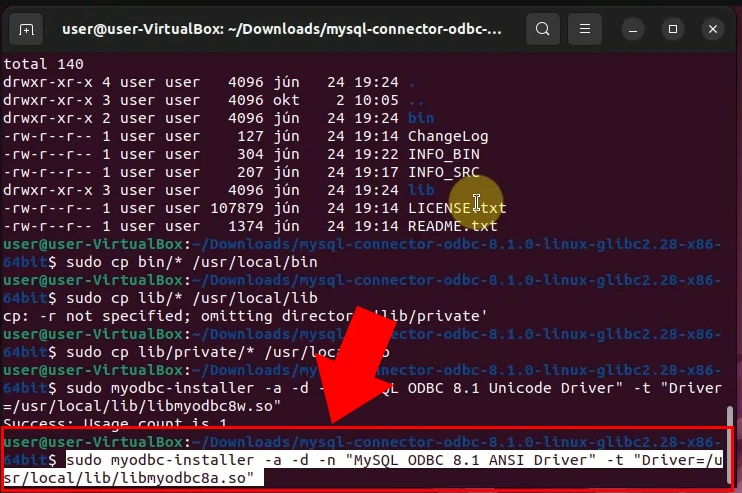
Na zobrazenie zoznamu nainštalovaných ovládačov zadajte do terminálu nasledujúci príkaz a stlačte Enter (pozri obrázok 8):
myodbc-installer -d -lV okne príkazového riadku sa zobrazí zoznam všetkých nainštalovaných ovládačov na vašom počítači. Zoznam bude obsahovať názov a verziu ovládača.
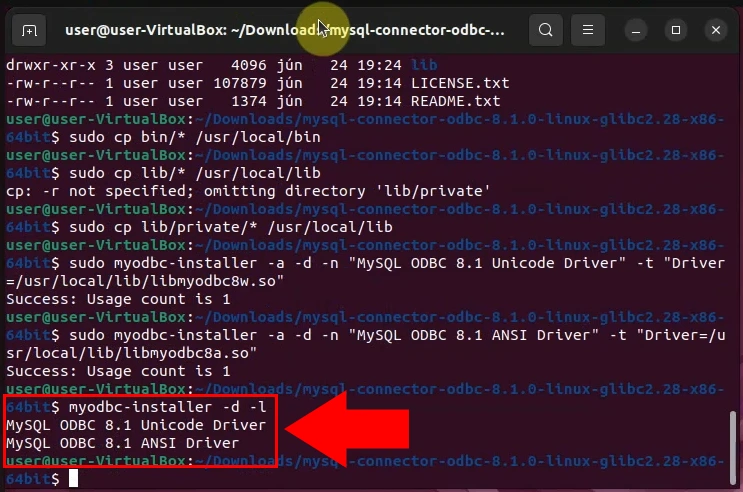
Na domovskej stránke Ozeki SMS Gateway prejdite na panel používateľov a aplikácií na pravej strane a kliknite na "Pridať nového používateľa/aplikáciu." Posuňte sa nadol na "Rozhrania aplikácií" a kliknite na "Inštalovať" vedľa SQL messaging. Pokračujte posúvaním nadol a nainštalujte ODBC (pozri obrázok 9). Tento jednoduchý proces nastaví službu ODBC spojenia v Ozeki SMS Gateway.
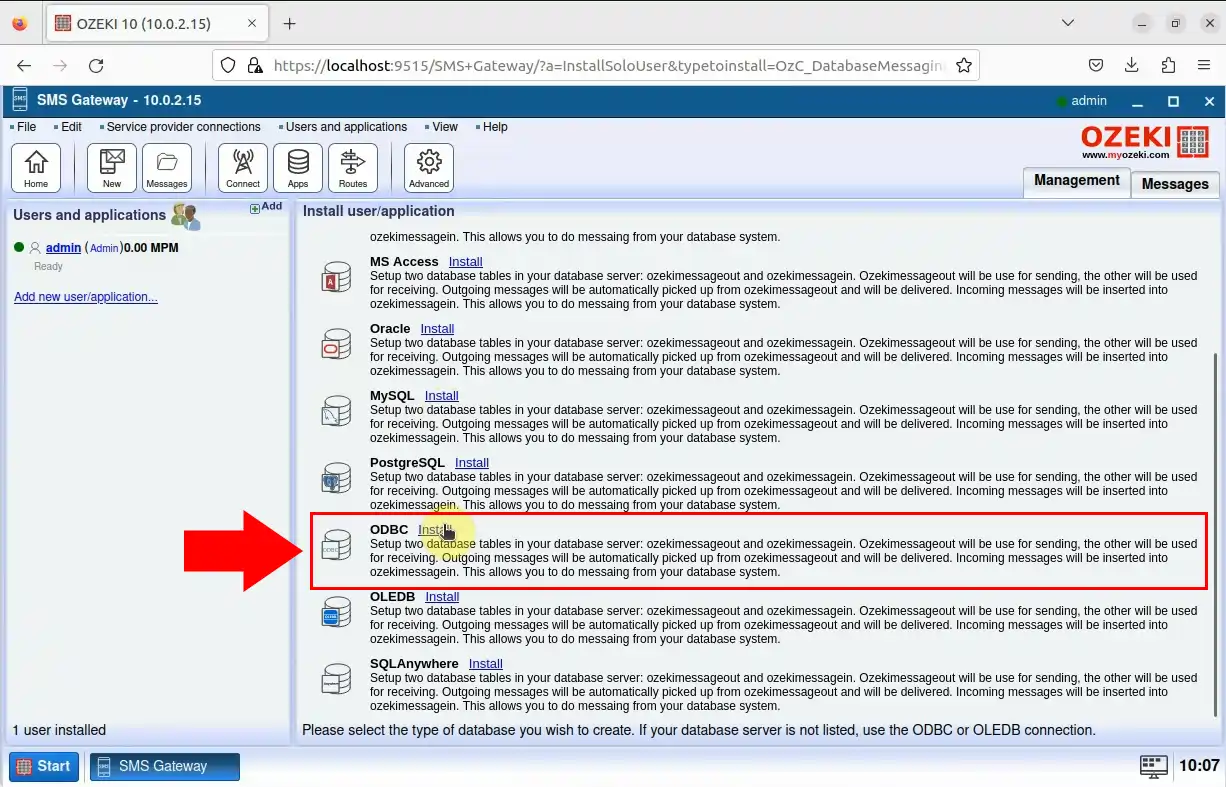
Na konfiguráciu ODBV spojenia vyplňte formulár v Základnej karte (pozri obrázok 10).
- Ovládač: SQL ODBC ovládač, ktorý sme zobrazili predtým (pozri obrázok 8). V našom prípade: {MySQL ODBC 8.1 Unicode Driver}
- Server: IP adresa SQL servera. V našom prípade: 192.168.0.126
- Databáza: Názov databázy. V našom prípade: ozekidb
- Používateľ: Meno používateľa. V našom prípade: ozekiuser
- Heslo: heslo používateľa. V našom prípade: *********
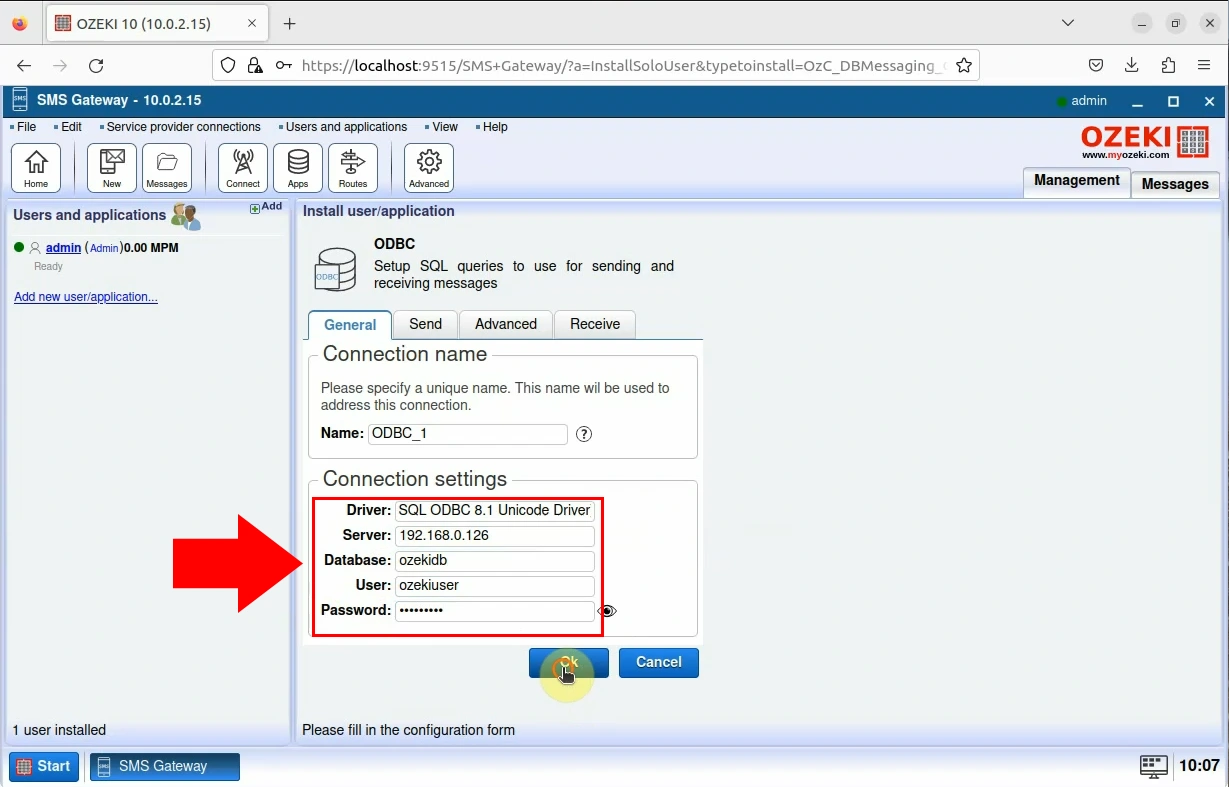
Ak ste dokončili 10 krokov, ste pripravení spustiť aplikáciu (pozri obrázok 11). Na spustenie aplikácie kliknite na posuvné tlačidlo na ľavom paneli. Skontrolujte kartu Udalosti, aby ste potvrdili úspešné spojenie.
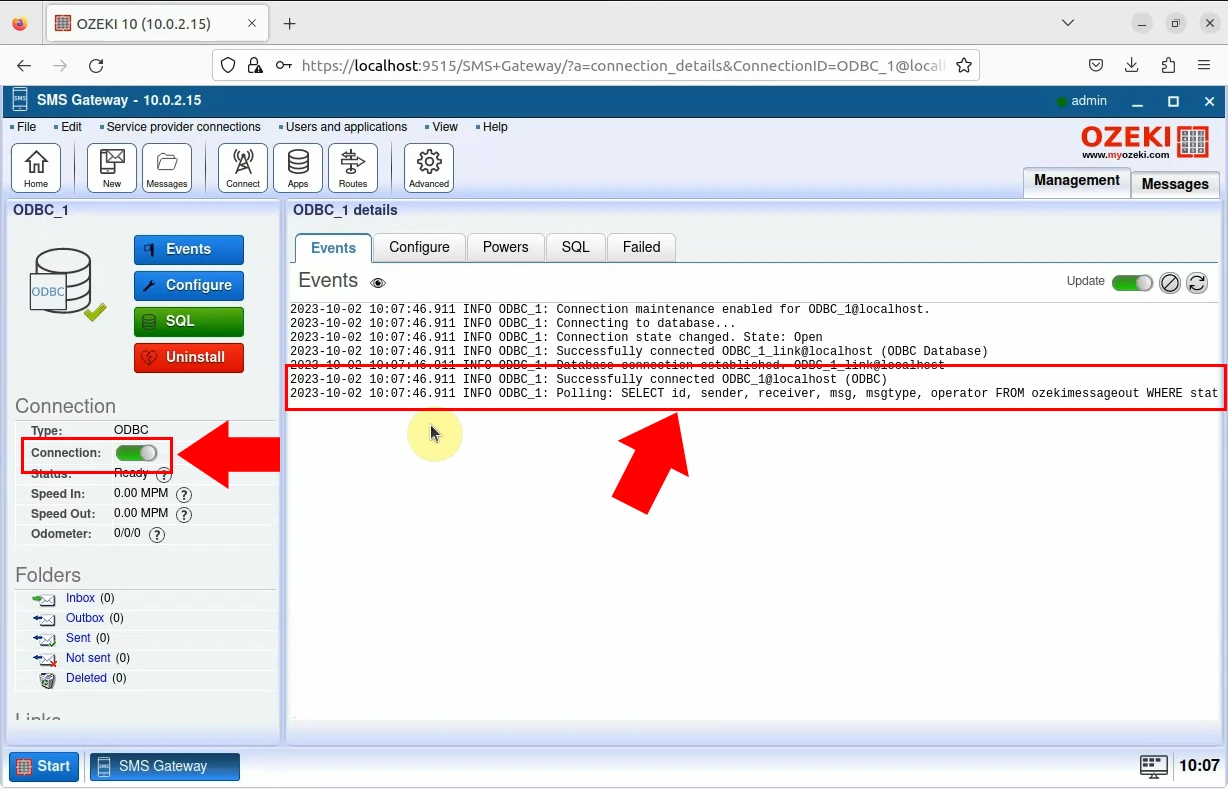
Ak ste postupovali podľa krokov pozorne, mali by ste byť schopní odosielať texty pomocou unixODBC s Ozeki SMS Gateway bez problémov. Naším cieľom bolo uľahčiť vám pochopenie všetkých detailov a zabrániť strate v vysvetleniach. Aby ste dosiahli trvalý úspech, sústredte sa na efektívne manažovanie vášho SMS biznisu. Ak by ste chceli zistiť viac informácií o výhodách iných podobných riešení, navštívte ozeki-sms-gateway.com. Dúfame, že tento sprievodca bude užitočný pre všetkých čitateľov a najmä pre začiatočníkov.
